MongoDB là một cơ sở dữ liệu tài liệu mã nguồn mở và miễn phí. Nó được phân loại là cơ sở dữ liệu NoSQL khác với cơ sở dữ liệu SQL dựa trên bảng truyền thống như MySQL và PostgreSQL.
Trong MongoDB, dữ liệu được lưu trữ trong các tài liệu giống JSON, linh hoạt, nơi các trường có thể khác nhau giữa các tài liệu. Nó không yêu cầu một lược đồ xác định trước và cấu trúc dữ liệu có thể được thay đổi theo thời gian.
Trong hướng dẫn này, chúng tôi sẽ chỉ cho bạn cách cài đặt và cấu hình MongoDB Community Edition trên máy chủ CentOS 7 từ kho lưu trữ MongoDB chính thức.
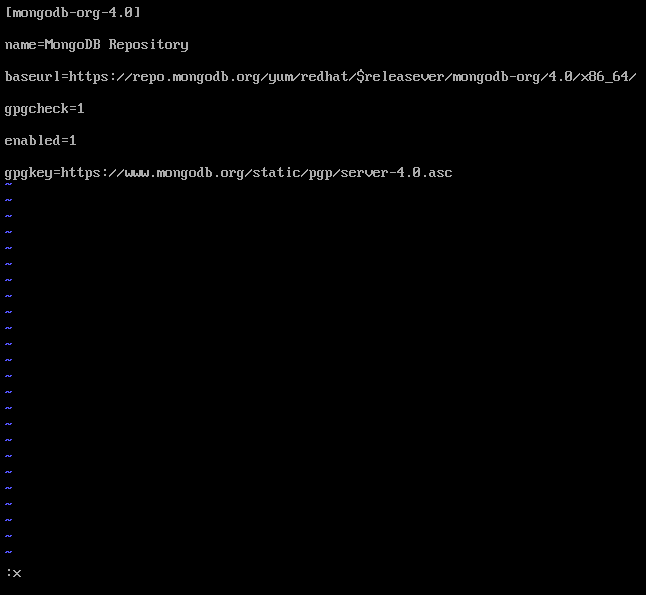 Nhấn esc và gõ :x để lưu và thoát:
Nhấn esc và gõ :x để lưu và thoát:
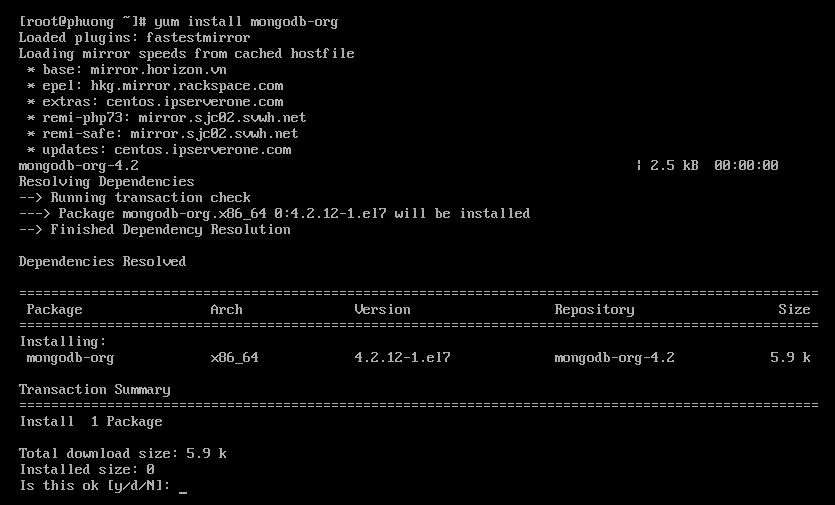

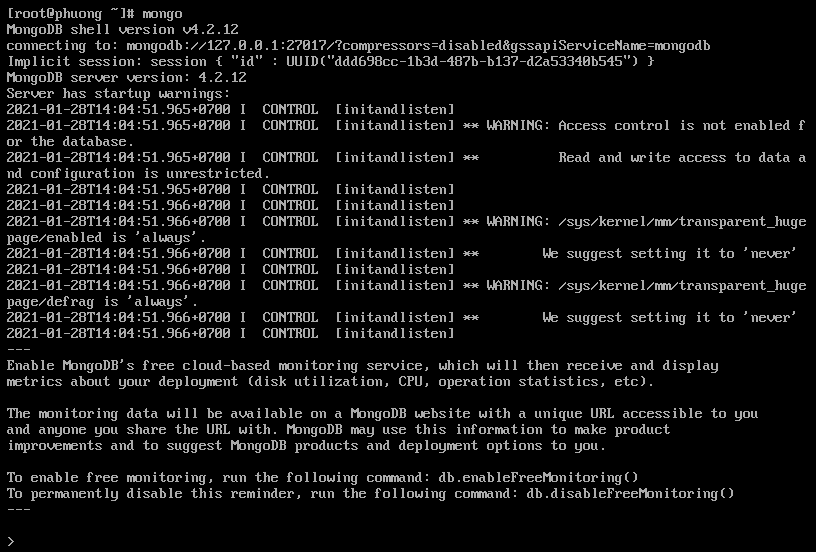 Lệnh bên trên sẽ hiễn thị thông tin và tình trạng kết nối MongoDB, tiếp tục gõ lệnh:
Lệnh bên trên sẽ hiễn thị thông tin và tình trạng kết nối MongoDB, tiếp tục gõ lệnh:
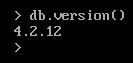 Sẽ hiện ra thông tin phiên bản của MongoDB
Sẽ hiện ra thông tin phiên bản của MongoDB
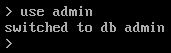 Tạo người dùng mới có tên mongoAdmin với vai trò userAdminAnyDatabase:
Tạo người dùng mới có tên mongoAdmin với vai trò userAdminAnyDatabase:
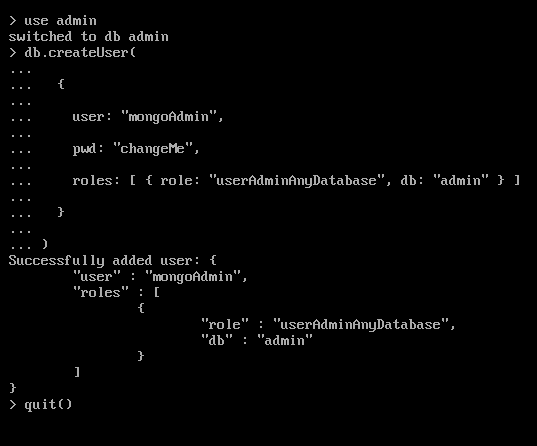 Để kiểm tra các thay đổi , hãy truy cập mongo bằng người dùng mà bạn đã tạo trước đó :
Để kiểm tra các thay đổi , hãy truy cập mongo bằng người dùng mà bạn đã tạo trước đó :

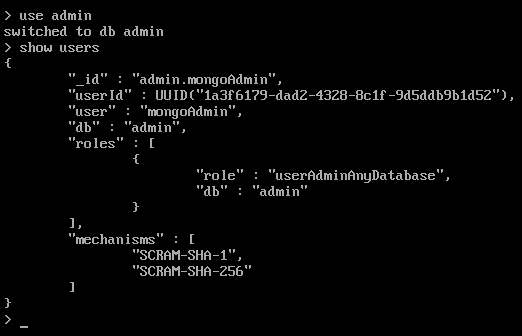 Bạn cũng có thể thử truy cập mongo mà không có bất kỳ đối số nào (chỉ cần nhập mongo)
Bạn cũng có thể thử truy cập mongo mà không có bất kỳ đối số nào (chỉ cần nhập mongo)
Điều kiện tiên quyết
Trước khi tiếp tục với hướng dẫn này, hãy đảm bảo bạn đã đăng nhập với tư cách là root hoặc người đùng có quyền sudoCài đặt MongoDB
1. Bật kho lưu trữ MongoDB
Tạo tệp cấu hình kho lưu trữ YUM mới có tên mongodb-org.repo bên trong thưc mục /etc/yum.repos.d : Mở thư mục /etc/yum.repos.d/mongodb-org.repo# vi /etc/yum.repos.d/mongodb-org.repo
[mongodb-org-4.0] name=MongoDB Repository baseurl=https://repo.mongodb.org/yum/redhat/$releasever/mongodb-org/4.0/x86_64/ gpgcheck=1 enabled=1 gpgkey=https://www.mongodb.org/static/pgp/server-4.2.asc
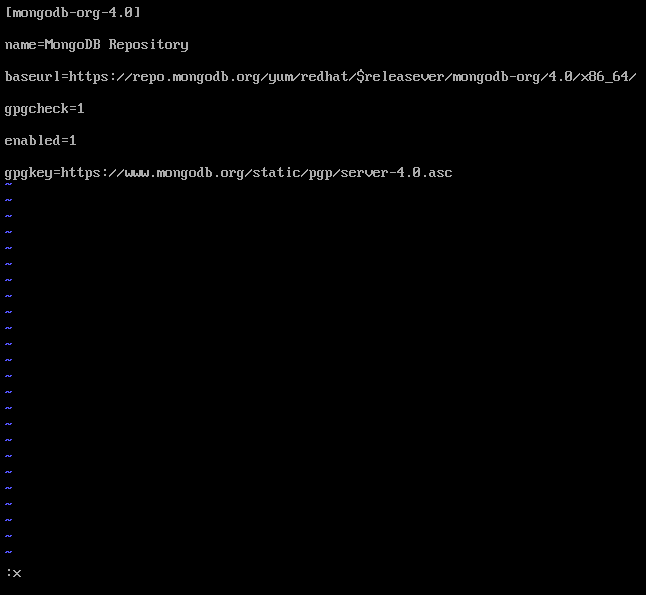 Nhấn esc và gõ :x để lưu và thoát:
Nhấn esc và gõ :x để lưu và thoát:
:x
2. Cài đặt MongoDB
Cài đặt mongodb-org bằng lệnh yum từ kho lưu trữ# yum install mongodb-org -y
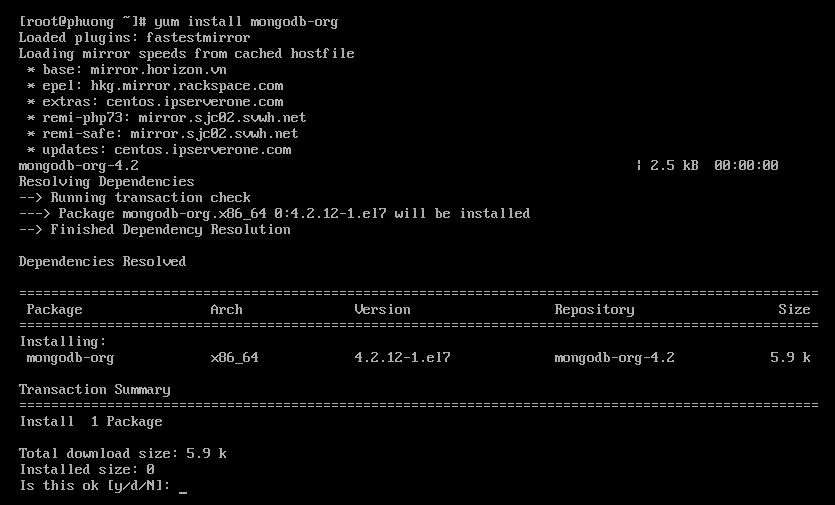
3. Khởi động MongoDB
Sau khi cài đặt xong , khởi động daemon MongoDB bằng cách gõ :# systemctl start mongod # systemctl enable mongod
4. Xác minh cài đặt MongoDB
# mongo
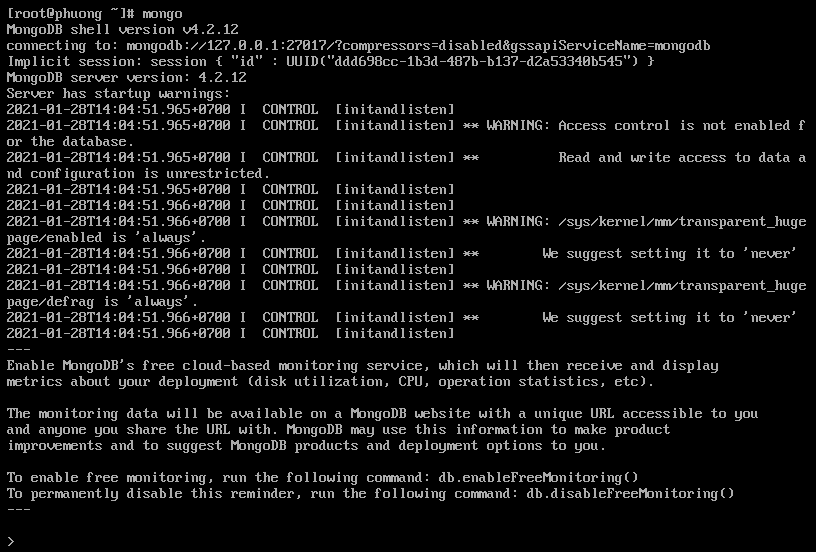 Lệnh bên trên sẽ hiễn thị thông tin và tình trạng kết nối MongoDB, tiếp tục gõ lệnh:
Lệnh bên trên sẽ hiễn thị thông tin và tình trạng kết nối MongoDB, tiếp tục gõ lệnh:
# db.version()
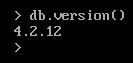 Sẽ hiện ra thông tin phiên bản của MongoDB
Sẽ hiện ra thông tin phiên bản của MongoDB
Tạo người dùng MongoDB quản trị
Đầu tiên truy cập trình mongo với:# mongodbKhi bạn ở bên trong MongoDB shell, hãy nhập lệnh sau để kết nối với database admin :
> use admin
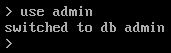 Tạo người dùng mới có tên mongoAdmin với vai trò userAdminAnyDatabase:
Tạo người dùng mới có tên mongoAdmin với vai trò userAdminAnyDatabase:
db.createUser(
{
user: "mongoAdmin",
pwd: "changeMe",
roles: [ { role: "userAdminAnyDatabase", db: "admin" } ]
}
)
Thoát khỏi mongodb bằng lệnh:
# quit()
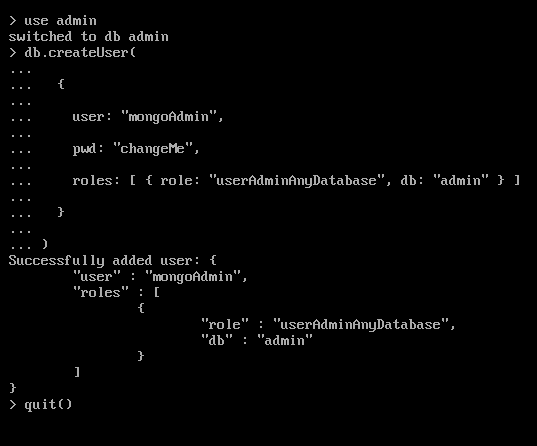 Để kiểm tra các thay đổi , hãy truy cập mongo bằng người dùng mà bạn đã tạo trước đó :
Để kiểm tra các thay đổi , hãy truy cập mongo bằng người dùng mà bạn đã tạo trước đó :
# mongo -u mongoAdmin -p --authenticationDatabase admin

# use admin
# show users
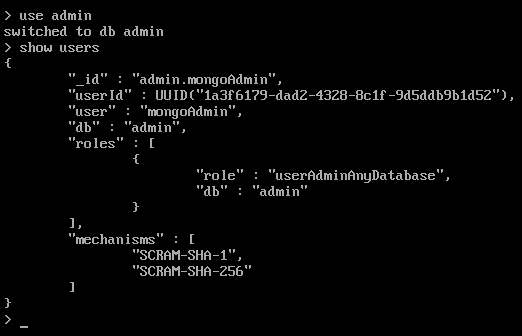 Bạn cũng có thể thử truy cập mongo mà không có bất kỳ đối số nào (chỉ cần nhập mongo)
Bạn cũng có thể thử truy cập mongo mà không có bất kỳ đối số nào (chỉ cần nhập mongo)
Phần kết luận
Như vậy bạn đã hoàn tất cả bước cài đặt MongoDB trên CentOS 7. Nếu có thắc mắc vui lòng để lại tin nhắn, chúng tôi sẽ giải đáp thắc mắc của bạn sớm nhất khi có thể.Theo nguồn: linuxize


